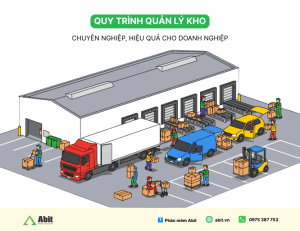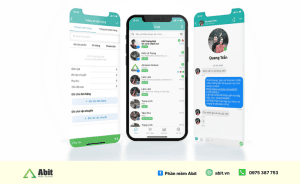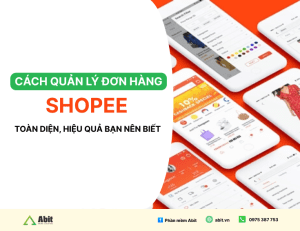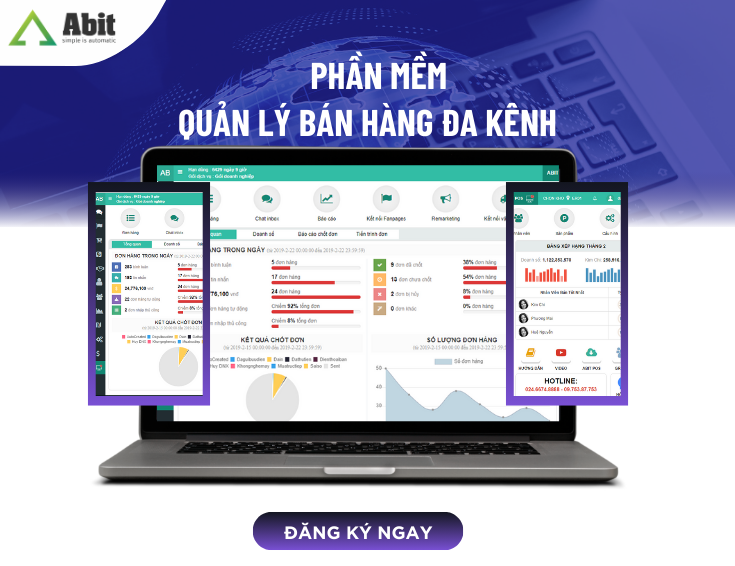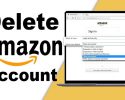Hướng dẫn cách xóa tài khoản Amazon đơn giản và chi tiết nhất
Xóa tài khoản Amazon như thế nào? Đây hầu hết là thắc mắc của các tín đồ khi đã không còn nhu cầu mua sắm trên Amazon nữa. Vậy để biết cách xóa tài khoản hãy cùng tôi tìm hiểu qua bài viết này nhé.
1. Những điều cần nắm rõ trước khi xóa tài khoản mua hàng trên Amazon
Tài khoản truy cập của bạn được chia sẻ lên các trang web Amazon, chính vì vậy nếu xóa bạn sẽ mất quyền truy cập vào Amazon.com cũng như các cửa hàng quốc tế Amazon.co.uk cùng các trang web mà Amazon sử hữu như Audible.com. Ngoài ra, bạn cũng sẽ không thể đăng nhập vào bất kì trang web nào trên Amazon khi sử dụng tài khoản của mình. Lưu ý, khi xóa acc thì tài khoản thanh toán của bạn cũng sẽ bị đóng.
Bạn sẽ mất quyền truy cập vào mọi thứ. Những đơn đặt hàng của bạn cũng sẽ bị hủy, cùng các đăng ký Amazon Prime ngay lập tức sẽ kết thúc đồng nghĩa với việc bạn sẽ mất mọi số dư thẻ quà tặng Amazon trong tài khoản của mình. Ngoài ra, bạn cũng không thể trả lại các mặt hàng đã mua để được hoàn tiền hoặc thay thế bằng món hàng khác. Nội dung kỹ thuật số bạn đã mua sẽ biến mất, bên cạnh đó bạn sẽ không thể tải xuống sách điện tử kindle, âm nhạc, video Amazon phần mềm kỹ thuật số và trò chơi cũng như bất kỳ nội dung khác mà bạn có thể sở hữu.
Amazon cũng sẽ xóa các dữ liệu mua hàng của bạn điều này đồng nghĩa với việc mọi bài đánh giá, nhận xét, thảo luận trên Amazon cũng sẽ bị xóa.
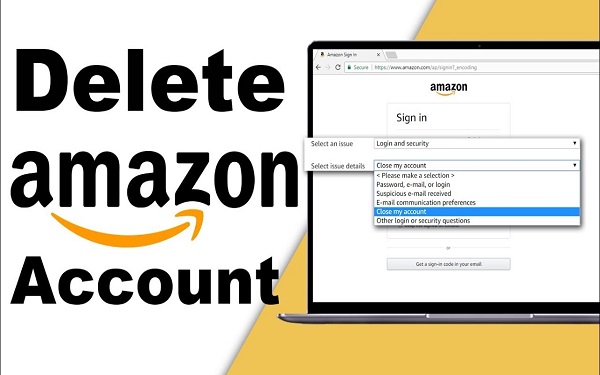
2. Hướng dẫn cách xóa tài khoản Amazon đơn giản nhất
Để xóa tài khoản Amazon hãy làm theo hướng dẫn sau đây:
+ Bước 1: Truy cập vào trang chủ của Amazon tại đây và đăng nhập
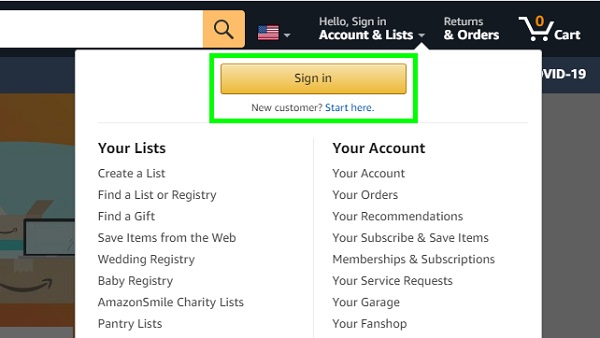
Lưu ý: Bạn cần chắc chắn tài khoản mua hàng của mình không còn đơn hàng hay giao dịch nào chưa giải quyết. Nếu tài khoản đang trong trạng thái chuyển hoặc nhận hàng bạn cần phải đợi cho đến khi tất cả giao dịch đã hoàn thì mới có thể xóa tài khoản
Bạn có thể hủy đơn hàng đang chờ xử lý bằng cách click vào Orders (Đơn hàng) -> Open Orders (Mở danh sách đơn hàng) -> Cancel items (Hủy món hàng) -> Cancel selected items (hủy món hàng được chọn).
+ Bước 2: Tiến hành xóa tài khoản
Để tiến hành xóa tài khoản hãy click vào mục “Help” (Trợ giúp) nằm trong phần (Let us Help You)
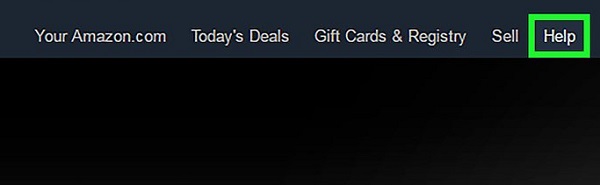
+ Bước 3: Click chọn “Need More Help” (Thêm trợ giúp)
+ Bước 4: Sau đó, click vào “Contact Us” (Liên hệ với Amazon). Tùy chọn này nằm ở bên phải mục “Browse Help Topics”
+ Bước 5: Chọn “Prime or Something Else“. Mục này nằm ở góc trên bên phải khung “What can we help you with” (Những vấn đề Amazon có thể hỗ trợ) tại trang “Contact Us”
+ Bước 6: Nhấn vào hộp thoại “Please make a selection” (Hãy chọn). Hộp thoại này nằm ở cuối màn hình ngay bên dưới tiêu đề “Tell us more about your issue” (Cho Amazon biết thêm về lý do của bạn). Sau đó sẽ có một loạt danh sách hiện ra.
+ Bước 7: Click vào tùy chọn “Account settings” (Cài đặt tài khoản) nằm ở gần đầu menu.
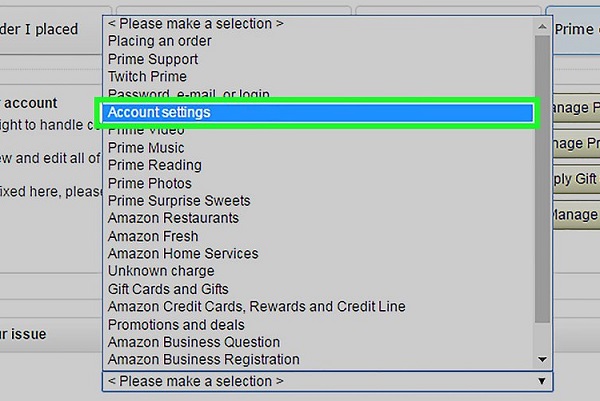
+ Bước 8: Hãy nhấp chuột vào trường dữ liệu thứ hai “Please make selection” vừa xuất hiện bên dưới. Một loạt danh sách nữa sẽ hiện ra. Hãy click vào “Close my account”. Khi đó, phần thứ 3 sẽ được mở rộng ngay bên dưới cùng với các tùy chọn liên hệ
- Phone
- Chat
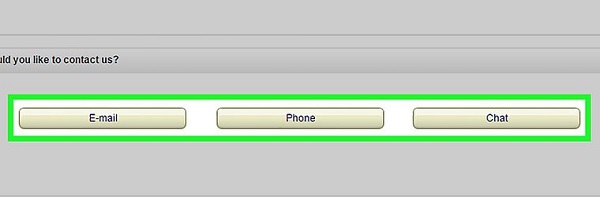
+ Bước 9: Hãy chọn cho mình một phương thức liên hệ phù hợp. Mỗi tùy chọn liên hệ sẽ khác nhau. Cụ thể:
- Email: Nhập lý do khiến bạn muốn xóa tài khoản Amazon. Sau đó, click vào “Send Email” (Gửi) nằm ở bên dưới dữ liệu liên hệ email
- Phone: Gõ số điện thoại của bạn vào khoảng trống nằm ở ngay bên cạnh tiêu đề “Your number“. Sau đó, click vào “Call me now” (Amazon sẽ gọi cho bạn)
- Chat: Đợi người đại diện trả lời tin nhắn trực tuyến của bạn. Sau đó hãy trình bày với họ lý do bạn muốn xóa tài khoản
+ Bước 10: Chờ cho đến khi tài khoản Amazon được xóa. Tài khoản của bạn sẽ được xóa sau khoảng thời gian dự kiến mà Amazon đã thông báo cho bạn.
3. Kết luận
Trên đây là những chia sẻ về cách xóa tài khoản Amazon. Chỉ cần làm theo hướng dẫn là bạn có thể xóa được tài khoản thôi, rất đơn giản đúng không nào? Chúc các bạn thực hiện thành công.